I dag er WMV hele raseri som et videoformat for Windows-brukere. Den er kompatibel med Windows-PC, nettbrett og flere andre enheter. Riktignok er GIF også et mainstream fotoformat, som brukes på forskjellige online streaming-nettsteder og smarttelefoner. Hvis du vil redigere GIF som er lastet ned på nettet ytterligere, kan det hende du må konvertere GIF til WMV. Artikkelen introduserer flere effektive GIF til videokonverterere etter dine behov.

GIF til WMV
Aiseesoft GIF til WMV Converter er et integrert og allsidig program som gjør det mulig for brukere å konvertere GIF til WMV gratis. Den er i stand til å klippe eller slå sammen videoer eller GIF -er, rotere og snu filene, og legge til lyd, undertekst og vannmerke til filene dine. Endre lydeffekten og videoeffektene som er endret i henhold til dine behov. På grunn av det intuitive og rett frem grensesnittet og tankeverktøytipsene, er det veldig praktisk og enkelt å konvertere GIF til WMV, redigere filene dine og justere noen innstillinger. I tillegg har denne programvaren funksjonen til batchkonvertering.
Trinn 1 Last ned og installer programmet
Aiseesoft GIF to Video Converter er kompatibel med både Mac og Windows. Du kan laste ned og installere programmet på datamaskinen din, og deretter starte det på datamaskinen.

Trinn 2 Legg til GIF-filer i programmet
Velg "Legg til fil", og du kan velge "Legg til fil (er)" eller "Legg til mappe". Du kan også laste inn et sett med selektive filer ved å trykke på "Ctrl" -knappen mens du velger filer.
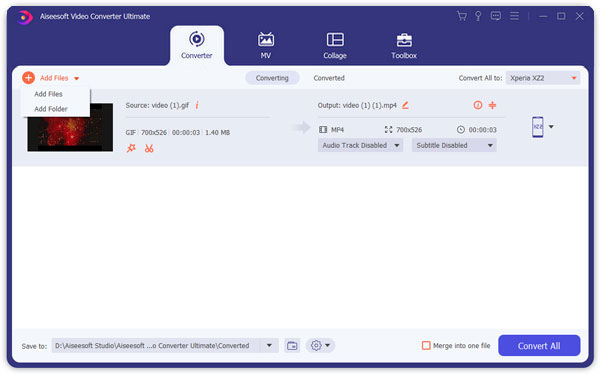
Trinn 3 Velg WMV som utgang
Bla gjennom rullegardinmenyen til "Profil", trykk henholdsvis "Generell video", "WMV Windows Media Video". Du kan også velge konvertere GIF til WMV-kompatible enheter.

Trinn 4 Endre innstillinger for WMV
Trykk på "Innstilling" -knappen, og et "Profilinnstillinger" -vindu vil bli bedt om, som du kan justere lydkodek og videokodek for WMV-format.
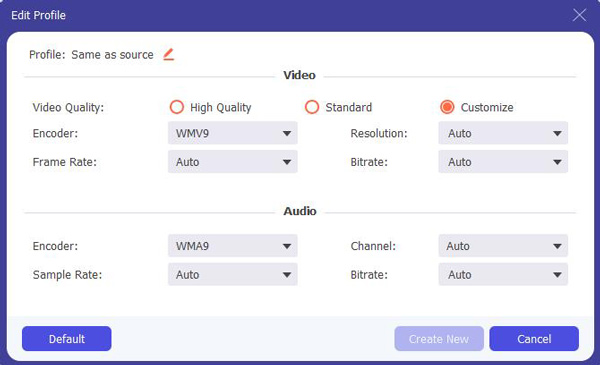
Trinn 5 Angi destinasjonen for utganger
På bunnen av grensesnittet er det en "Destinasjon" -fane. Velg hvor du vil lagre filene dine. Du er i stand til å åpne utdatamappen ved å klikke "Åpne mappe".
Trinn 6 Konverter GIF til WMV
Trykk på "Konverter" -knappen for å konvertere GIF til WMV. Hvis du kombinerer alle GIF-filene for en WMV-fil, kan du velge "Slå sammen til en fil".
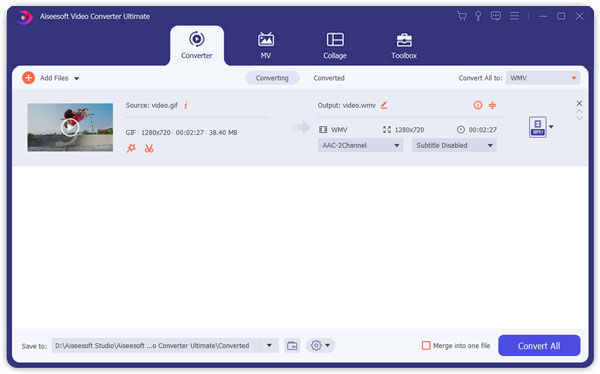
Her er flere alternativer på markedet for å gjøre animert GIF til WMV. I følgende innhold kan du finne 3 effektive og effektive GIF til WMV-omformere.
Filmora videoredigerer er en flott GIF til WMV-omformer kompatibel med både Windows og Mac OS X-systemer. Det lar også brukere redigere de importerte filene ved å legge til tekst, tittel og lydkanaler, klippe filer eller slå sammen disse filene i en, og justere innstillinger som bildefrekvens, Kbps og lydinnstillinger tilsvarende. I tillegg fungerer GIF til WMV-omformeren bra uten Internett-tilkobling.
Trinnene angående konvertering fra GIF til WMV er som følger.
Trinn 1 Last ned og installer programmet på datamaskinen din. Start det.
Trinn 2 Få til grensesnittet
Som du ser er det to alternativer for oss. Den ene er "LETT MODUS", den andre er "FULL FUNKSJONSMODUS". Den tidligere modusen ville være nok hvis du bare vil ha programmet på prøve. Ellers kan du registrere deg for å få livslisensen for programmet.
Trinn 3 Legg til GIF-filer i programmet
Klikk på "Legg til mediefiler" eller dra og slipp filer for å importere ønskede filer til programlistene.
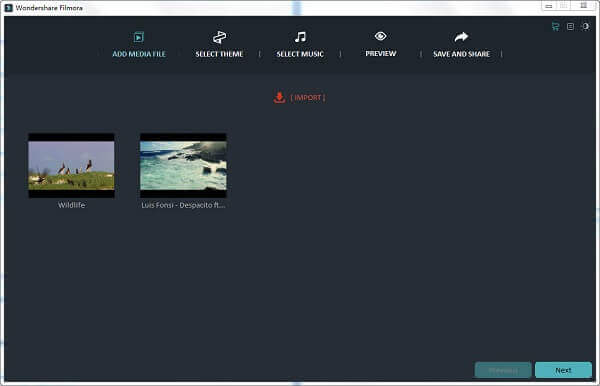
Trinn 4 Velg WMV som utdataformat
Gå inn på "Lagre og del" -siden. Klikk på "WMV" i venstre kolonne, slik at konverteringen fra GIF til WMV ville være forberedt på.
Trinn 5 Konverter GIF-bilder til WMV-videoer.
Du kan velge å skrive inn navnet på utdatafilene, angi destinasjonen for å lagre utdataene eller justere noen innstillinger. Trykk "Eksporter", så vil konverteringsbehandlingen bli gjort om noen minutter.
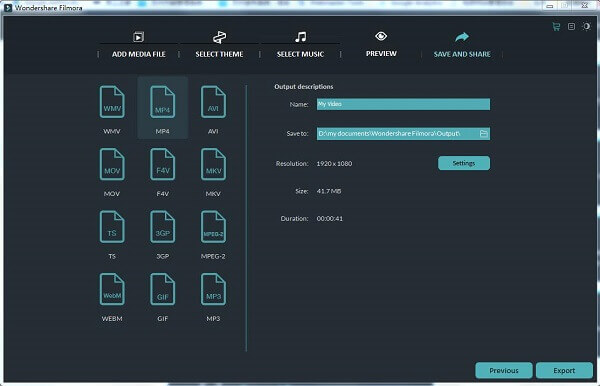
Filkonvertering har fått æren for sin enkelhet. Til tross for det er den veldig effektiv og kraftig når det gjelder å konvertere GIF til WMV. Det er et gratis nettsted som tilbyr konvertering mellom alle formater. Bortsett fra konvertering, står du til og med fritt til å velge kvalitet og størrelse på utdatafilene.
Her er trinnene om konvertering fra GIF til WMV.
Trinn 1 Legg til filer. Bare klikk på "Velg en fil", og naviger deretter etter filene du vil konvertere fra GIF til WMV.
Trinn 2 Velg "Windows Media Video" som målformat.
Trinn 3 Velg kvaliteten på utdatafilene. Jo høyere kvalitet når, jo lenger tar konverteringsbehandlingen.
Trinn 4 Juster størrelsen på de eksporterte filene.
Trinn 5 Konverter GIF til WMV ved å trykke "Konverter".
Merk: Konverteringsbehandlingen vil være litt tidkrevende.
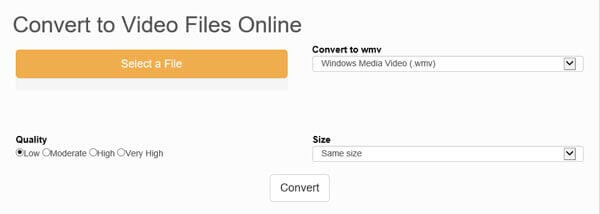
format Factory oppnådd berømmelse for sin freeness, bekvemmelighet og effektivitet til å utføre konverteringsoppgaver. Nesten alle typer video-, lyd- og bildefiler er kompatible med denne programvaren. Den støtter også batchkonvertering. I kraft av disse fordelene ville Format Factory være en ideell GIF til WMV-omformer. Grensesnittet er veldig intuitivt og greit, enn si du har lov til å endre utseendet med forskjellige skinn.
Instruksjonene vil bli presentert på følgende tekst.
Trinn 1 Last ned og installer programmet. Så start den opp.
Trinn 2 Velg WMV som utdataformat
Klikk på "Alle til MKV". Når du har gjort det, ville MKV være destinasjonsformatet for dine eksporterte filer.
Trinn 3 Legg til GIF-filer i programmet.
Enten klikker du på "Legg til fil" eller drar og slipper filer til programmet kan ha ønskede filer på listen.
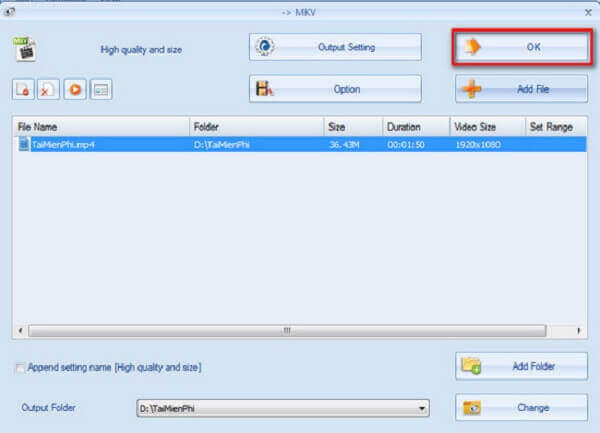
Trinn 4 Endre noen innstillinger, og angi destinasjonen
Før du konverterer filformatene dine fra GIF til WMV, kan det være lurt å justere noen utskriftsinnstillinger og angi den foretrukne mappen for de eksporterte filene. Hvis du ikke har noen intensjon om noen av dem, trykker du på "OK" for å komme til neste trekk.
Trinn 5 Begynn å konvertere GIF til WMV
Klikk på "Start" -knappen på verktøylinjen, og deretter vil GIF-filene konverteres til WMV-filer.
Denne artikkelen introduserer de 4 beste GIF til WMV-konvertere. Disse omformerne anbefales for sin enkelhet og effektivitet. Bare når du har programmene på prøve, kan du innse deres dyktighet når det gjelder å konvertere GIF til WMV.